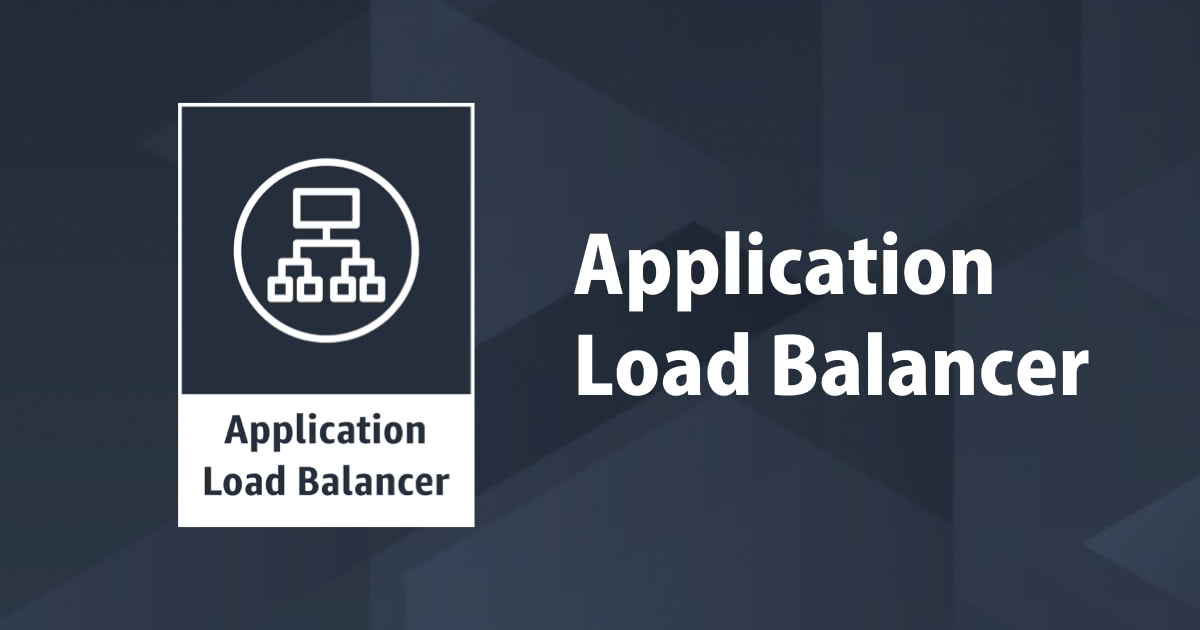
ALBとバックエンドEC2間をHTTPS通信させてみた
こんにちは、コカコーラ大好きカジです。
ALBのターゲットグループ設定でHTTPSが選択できるため、バックエンドEC2とのHTTPS通信設定し通信できるのか確認してみました。
また、利用したサーバ証明書は、ALBはACM、EC2は自己証明書(オレオレ証明書)を利用してみました。
ELBとEC2間をSSL通信にしたい場合、以前だとCLB(Classic Load Balancer)では、TCPリスナーやHTTPS リスナーでBackend Certificateを利用していましたね。
構成

結果
ターゲットグループのプロトコルをHTTPSにするのみで問題なく簡単に通信できました。
前提条件
- VPC構築済みであること
- EC2は自己証明書(オレオレ証明書)を利用すること
- 外部アクセス用にドメインがすでに取得済みであること(今回の私の検証環境はkajihiroyuki.classmethod.info)
- 外部アクセス用にドメインの証明書をACMですでに発行済みであること(今回の私の検証環境は*.kajihiroyuki.classmethod.info)
- EC2のSecurity Groupは作成済みで、443(https)のみALBからのアクセス許可済みであること
事前準備
EC2インスタンスにてHTTPSサーバの構築
EC2を2台構築しました。EC2のLaunch部分は省略します。 mod_sslをインストールすると、httpdも一緒にインストールされ、自己証明書も自動的に作成されます。
$ sudo yum install mod_ssl -y $ sudo systemctl start httpd.service # ALB ヘルスチェックのためにIndex.htmlを作成 $ sudo vi /var/www/html/index.html <HTML> Web1 または Web2 <HTML>
EC2に直接SSL通信確認
リモートマシンから、certコマンドで証明書を確認してみます。自動生成された証明書でアクセスできることを確認できます。
certコマンドはこちら
ブラウザで確認してもOKです。ブラウザの警告「x.x.x.x にアクセスする(安全ではありません)」をクリックして、Test Pageが表示できていることを確認します。
$ cert -k 52.199.37.99:443 DomainName: 52.199.37.99 IP: 52.199.37.99 Issuer: ip-10-1-11-68.ap-northeast-1.compute.internal NotBefore: 2019-05-03 12:06:16 +0900 JST NotAfter: 2020-05-07 13:46:16 +0900 JST CommonName: ip-10-1-11-68.ap-northeast-1.compute.internal SANs: [ip-10-1-11-68.ap-northeast-1.compute.internal] Error: $ cert -k 52.193.103.185:443 DomainName: 52.193.103.185 IP: 52.193.103.185 Issuer: ip-10-1-11-211.ap-northeast-1.compute.internal NotBefore: 2019-05-03 11:54:56 +0900 JST NotAfter: 2020-05-07 13:34:56 +0900 JST CommonName: ip-10-1-11-211.ap-northeast-1.compute.internal SANs: [ip-10-1-11-211.ap-northeast-1.compute.internal] Error:
ALBの構築
ロードバランサーを作成

ALBを選択

名前とリスナーをHTTPSに設定し、AZを指定します。

ACMを指定します。

セキュリティグループもHTTPSのみ許可します。

ターゲットグループでHTTPSを指定します。

ターゲットにEC2を登録

Route53へDNSレコードを登録

外部からALB経由のSSL通信確認
certコマンド
$ cert alb.kajihiroyuki.classmethod.info DomainName: alb.kajihiroyuki.classmethod.info IP: 13.231.35.197 Issuer: Amazon NotBefore: 2018-10-09 09:00:00 +0900 JST NotAfter: 2019-11-09 21:00:00 +0900 JST CommonName: *.kajihiroyuki.classmethod.info SANs: [*.kajihiroyuki.classmethod.info kajihiroyuki.classmethod.info] Error:
curlコマンド
$ curl https://alb.kajihiroyuki.classmethod.info <HTML> Web1 <HTML> $ curl https://alb.kajihiroyuki.classmethod.info <HTML> Web2 <HTML>
curlコマンドで以下のエラーが出る場合は、AmazonLinux2のhttpdをALB経由で公開するWeb環境で発生していた、SafariのHTTPS接続エラーを改善してみた の設定を行うことで解決します。
$ curl https://alb.kajihiroyuki.classmethod.info curl: (92) HTTP/2 stream 1 was not closed cleanly: PROTOCOL_ERROR (err 1)
EC2のサーバー証明書をopensslで作成した自己証明書(オレオレ証明書)に変更
念のため、インスタンス構築時に自動生成された自己証明書ではなく、opensslコマンドで自分で作成した証明書でも試してみます。
秘密鍵(key)の作成
[ec2-user@ip-10-1-11-68 ~]$ cd /home/ec2-user/ [ec2-user@ip-10-1-11-68 ~]$ sudo openssl genrsa -aes128 2048 > server.key Generating RSA private key, 2048 bit long modulus ................................+++ .....................................+++ e is 65537 (0x10001) Enter pass phrase: パスフレーズ Verifying - Enter pass phrase: パスフレーズ
公開鍵(csr)の作成
server.keyは先ほど作成したもの
[ec2-user@ip-10-1-11-68 ~]$ openssl req -new -key server.key > server.csr Enter pass phrase for server.key: You are about to be asked to enter information that will be incorporated into your certificate request. What you are about to enter is what is called a Distinguished Name or a DN. There are quite a few fields but you can leave some blank For some fields there will be a default value, If you enter '.', the field will be left blank. ----- Country Name (2 letter code) [XX]:JP State or Province Name (full name) []:Tokyo Locality Name (eg, city) [Default City]:Chiyoda-ku Organization Name (eg, company) [Default Company Ltd]:Classmethod,Inc. Organizational Unit Name (eg, section) []:AWS Div Common Name (eg, your name or your server's hostname) []:kaji.local Email Address []:hogehoge@classmethod.jp Please enter the following 'extra' attributes to be sent with your certificate request A challenge password []: 空Enter An optional company name []: 空Enter [ec2-user@ip-10-1-11-68 ~]$
デジタル証明書(crt)の作成
server.key、server.csrは先ほど作成したもの
[ec2-user@ip-10-1-11-68 ~]$ openssl x509 -in server.csr -days 365000 -req -signkey server.key > server.crt Signature ok subject=/C=JP/ST=Tokyo/L=Chiyoda-ku/O=Classmethod,Inc./OU=AWS Div/CN=*.classmethod.info/emailAddress=hogehoge@classmethod.jp Getting Private key Enter pass phrase for server.key:パスフレーズ [ec2-user@ip-10-1-11-68 ~]$
apache起動時のパスフレーズ入力を無くす方法
[ec2-user@ip-10-1-11-68 ~]$ mv -i server.key server.key.backup [ec2-user@ip-10-1-11-68 ~]$ openssl rsa -in server.key.backup > server.key Enter pass phrase for server.key.backup:パスフレーズ writing RSA key [ec2-user@ip-10-1-11-68 ~]$ [ec2-user@ip-10-1-11-68 ~]$ cd /etc/httpd [ec2-user@ip-10-1-11-68 httpd]$ sudo mkdir certs [ec2-user@ip-10-1-11-68 httpd]$ mv -i /etc/home/ec2-user/server.* certs/
ApacheのConfig変更
$ cd conf.d/ $ pwd $ /etc/httpd/conf.d $ sudo cp -ip ssl.conf ssl.conf.org $ vi ssl.conf 以下の2箇所を書き換え SSLCertificateFile /etc/httpd/certs/server.crt SSLCertificateKeyFile /etc/httpd/certs/server.key # httpdの再起動 $ sudo systemctl restart httpd
2号機側も同じ証明書ファイルを転送して同様に設定しておきます。
EC2に直接SSL通信確認
$ cert -k 52.199.37.99:443 DomainName: 52.199.37.99 IP: 52.199.37.99 Issuer: kaji.local NotBefore: 2019-05-03 14:55:08 +0900 JST NotAfter: 3018-09-03 14:55:08 +0900 JST CommonName: kaji.local SANs: [] Error: $ cert -k 52.193.103.185:443 DomainName: 52.193.103.185 IP: 52.193.103.185 Issuer: kaji.local NotBefore: 2019-05-03 14:55:08 +0900 JST NotAfter: 3018-09-03 14:55:08 +0900 JST CommonName: kaji.local SANs: [] Error:
ALB経由での通信確認
$ curl https://alb.kajihiroyuki.classmethod.info <HTML> Web1 <HTML> $ curl https://alb.kajihiroyuki.classmethod.info <HTML> Web2 <HTML>
EC2のアクセスログで確認
[ec2-user@ip-10-1-11-68 ~]$ sudo tail -f /var/log/httpd/ssl_access_log 10.1.11.216 - - [03/May/2019:06:24:43 +0000] "GET / HTTP/1.1" 200 19 10.1.11.216 - - [03/May/2019:06:24:45 +0000] "GET / HTTP/1.1" 200 19 <省略> [ec2-user@ip-10-1-11-211 ~]$ sudo tail -f /var/log/httpd/ssl_access_log 10.1.11.216 - - [03/May/2019:06:23:56 +0000] "GET / HTTP/1.1" 200 19 10.1.11.216 - - [03/May/2019:06:23:56 +0000] "GET / HTTP/1.1" 200 19
簡単にALBとEC2間もHTTPS通信ができましたね。どなたかのお役に立てれば光栄です。



![[アップデート] Amazon Certificate Managerで証明書がエクスポートできるようになりました](https://devio2024-media.developers.io/image/upload/v1750191881/user-gen-eyecatch/jcjk3edm7nee3l4vbi0g.jpg)


